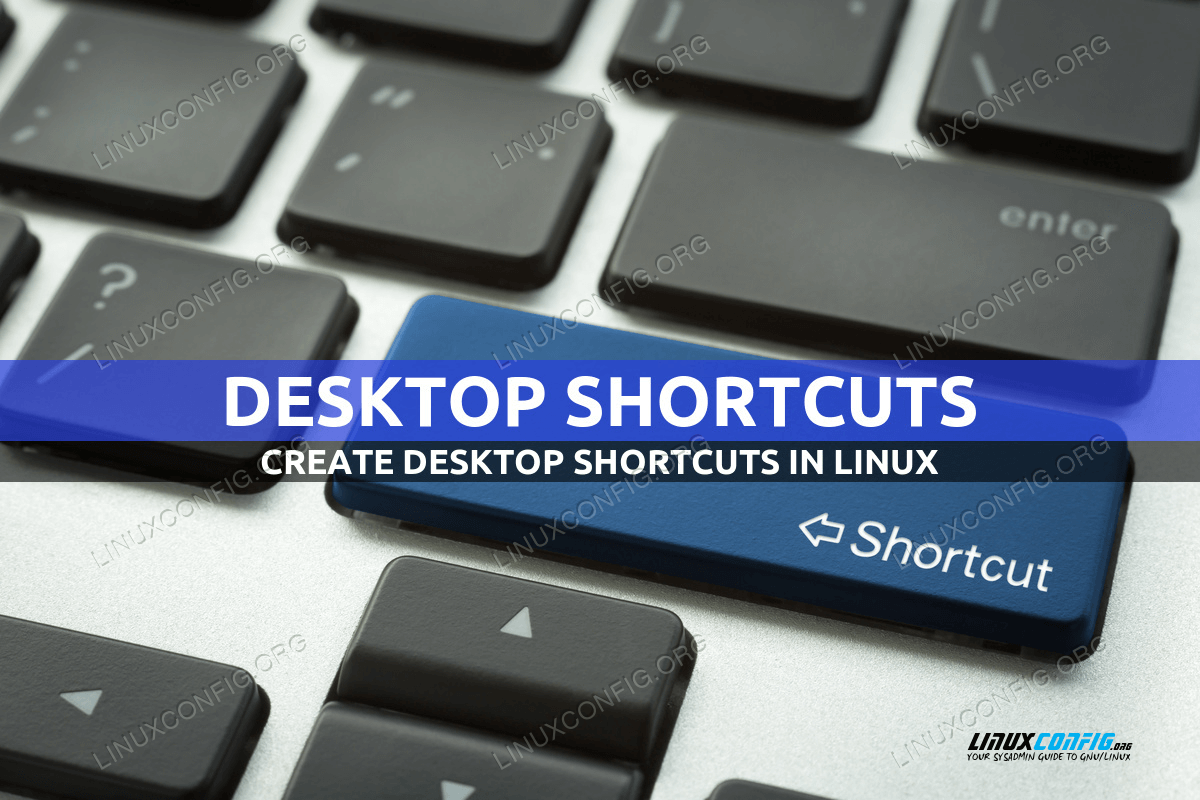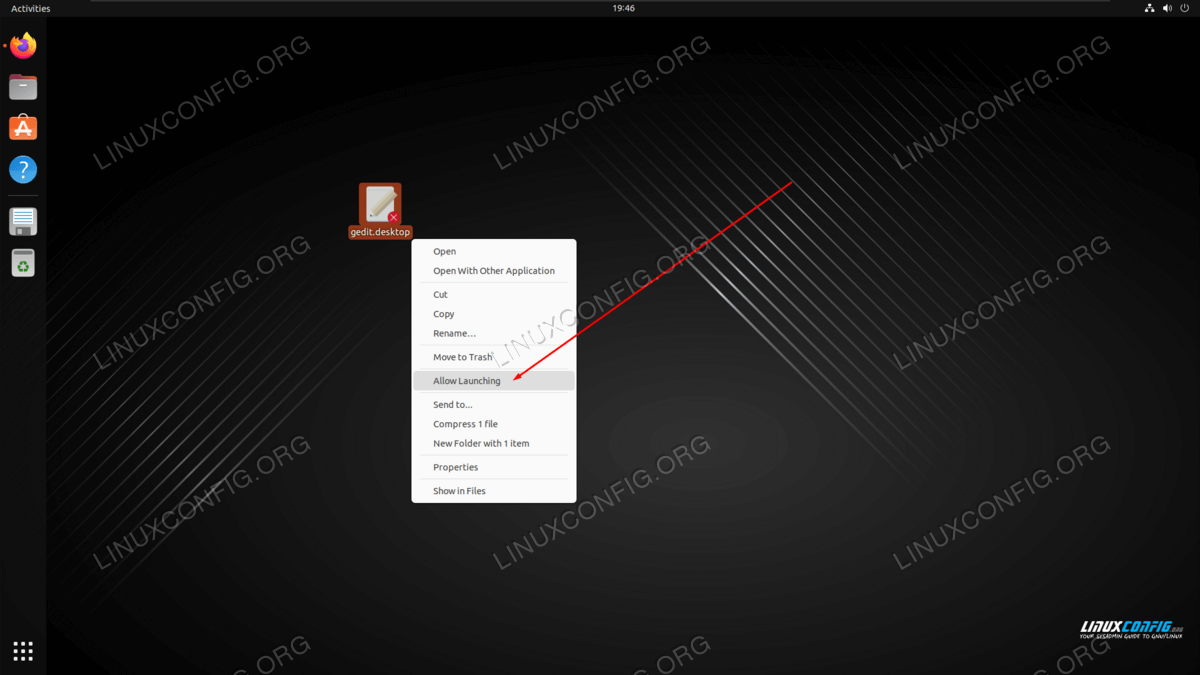Linux 中桌面快捷方式的创建
许多人发现将一些最常用的应用程序组织为桌面上的快捷方式很有用。这允许快速启动程序或自定义快捷方式。尽管大多数 Linux 系统依赖于侧边栏应用程序启动器或开始菜单,但桌面快捷方式启动器可以让您超快速地打开应用程序或网站,因为它们就位于您的桌面上,只需单击一下即可到达目标。
在本教程中,您将了解如何在各种桌面环境(包括 GNOME、KDE Plasma、Xfce、Cinnamon、MATE 和 LXQt)上创建桌面快捷方式。这将包括为您的桌面快捷方式设置自定义图标和名称,以便使它们易于识别并根据您的喜好进行定制。
在本教程中您将学习:
如何在Linux中创建桌面快捷方式
如何识别应用程序可执行文件的路径
如何允许在桌面快捷方式上启动
在 Linux 中创建桌面快捷方式分步说明
你知道吗?
某些桌面环境有自己的方法来向桌面添加快捷方式。但它们确实有一种共同的方法,该方法适用于上面列出的所有桌面环境。这就是我们将在下面的步骤中介绍的方法。
对于以下示例,我们将创建 Gedit 文本编辑程序的桌面快捷方式。这是 GNOME 上可用的应用程序。但是,您可以轻松地调整下面的模板,为您想要的任何应用程序创建快捷方式。
首先在桌面上创建一个新的
.desktop文件。为此,我们将打开命令行终端并在 nano 中编辑文件。请随意使用您想要的任何文本编辑器。$ nano /home/linuxconfig/gedit.desktop接下来,将以下模板粘贴到文件中。请记住,这个特定示例适用于 gedit,但可以适用于任何应用程序。
[Desktop Entry] Version=1.0 Type=Application Terminal=false Exec=/usr/bin/gedit Name=gedit Comment=gedit Icon=/home/linuxconfig/Downloads/icon.png对于上面的
Exec行,您可以通过在终端中使用which命令获取所需程序的路径。这是一个例子:$ which gedit /usr/bin/gedit对于
Terminal行,根据您所需的应用程序是否必须从终端启动,将其设置为true或false。Terminal=false OR Terminal=true创建桌面快捷方式后,某些桌面环境将首先要求您允许启动该文件。只需右键单击该文件,然后单击“允许启动”。某些桌面环境可能将此称为“使可执行文件”,但这是相同的想法。
全做完了。您现在应该能够使用桌面快捷方式来快速访问您为其设置的应用程序。如果遇到任何错误,请务必检查 Exec 设置是否正确并直接指向您尝试启动的应用程序可执行文件。
结束语
在本教程中,我们了解了如何在 Linux 系统上创建桌面快捷方式。此处显示的方法适用于所有主要桌面环境,包括 GNOME、KDE Plasma、Xfce、Cinnamon、MATE 和 LXQt。请注意,某些桌面环境包括其他添加快捷方式的方法,例如在应用程序的右键单击上下文菜单中,但这在不同环境和版本之间存在很大差异。